Screencastify ist eines der beliebtesten Bildschirmaufzeichnungstools von Chrome und wird in Form einer Erweiterung geliefert. Und nur weil es sich um eine Browsererweiterung handelt, heißt das nicht, dass Sie Ihren Desktop nicht aufzeichnen können.
Um Screencastify zu beherrschen, müssen Sie jedoch die verfügbaren Verknüpfungen optimal nutzen. Oh, und Screencastify hat viele großartige, die zu Ihrer Bequemlichkeit passen. Hier sind einige Tastaturkürzel, die Sie über Screencastify kennen sollten, damit Sie diese brillante Erweiterung optimal nutzen können.
Öffnen Sie Screencastify
Sie können die Erweiterung jederzeit und überall in Ihrem Browser mit einem einfachen öffnen Alt + Umschalt + S. Befehl. Drücken Sie unter macOS Option + Umschalt + S.. Dies ist sehr nützlich, um die Einstellungen für die Videoaufzeichnung schnell anzupassen.
Aufnahme stoppen / starten
Eine Sache, die Sie weniger professionell aussehen lässt und Ihre Videos weniger flüssig macht, ist, die manuelle Aufnahme zu beenden. Es gibt natürlich eine Möglichkeit, dies zu vermeiden, und zwar das Ende des Videos. Aber warum tun Sie das während der Bearbeitung, wenn Sie eine übersichtliche Verknüpfung verwenden können, die die Aufnahme für Sie beendet? drücken Sie Alt + Umschalt + R. (Windows) oder Option + Umschalt + R. (Mac) zum Stoppen oder Starten der Bildschirmaufnahme.
Aufnahme anhalten / fortsetzen
Noch wichtiger ist der Befehl pause / resume. Ohne diese Verknüpfung müssen Sie Ihr Video manuell anhalten und diese Pausen dann in der Postproduktion anpassen. Verwenden Sie stattdessen die Alt + Umschalt + P. (Option + Umschalt + P.), um die Aufnahme nach Belieben anzuhalten oder fortzusetzen.
Symbolleiste ein- / ausblenden
Drücken Sie, um die Anmerkungssymbolleiste umzuschalten Alt + T. oder Option + T.. Dieser Befehl ändert möglicherweise nicht die Spielregeln, ist aber sicherlich nützlich.
Fokus auf Fokus auf Zeiger
Wenn Sie jemals Online-Tutorial-Videos gesehen haben, haben Sie gesehen, wie Leute ihren Zeiger hervorgehoben haben. Das erleichtert Ihren Zuschauern die Verfolgung erheblich. Es ist ein einfacher Befehl, der den Fokus der Maus aktiviert oder deaktiviert. Sie sollten drücken Alt + F. oder Option + F. um dies zu aktivieren
Markieren Sie Klicks
Manchmal möchten Sie, dass Ihre Zuschauer wissen, wann Sie geklickt haben und wie oft Sie geklickt haben, ohne genau zuhören zu müssen. die Alt + K. (Option + K.) Die Verknüpfung kann Ihnen dabei helfen. Verwenden Sie diese Option, um jeden Mausklick mit einem roten Kreis hervorzuheben.
Stift und Radiergummi
Wenn Sie erweiterte Präsentationsoptionen wünschen, verwenden Sie die Bleistift- und Radiergummi-Tools, um Ihre Videos noch übersichtlicher zu gestalten. drücken Sie Alt + P. (Option + P.), um das Stiftwerkzeug zu aktivieren oder zu drücken Alt + E. (Option + E.), um das Radiergummi-Werkzeug zu verwenden.
drücken Sie Alt + Z. oder Option + Z. Wenn Sie den Bildschirm aller Ihrer Editionen löschen möchten.
Andere Verknüpfungen
Drücken Sie, um zum Mauszeiger zurückzukehren Alt + M. oder Option + M.. Wenn Sie möchten, dass der Mauszeiger verschwindet, wenn er sich nicht bewegt, drücken Sie Alt + H. oder Option + H.. Drücken Sie, um die integrierte Webcam umzuschalten Alt + W. oder Option + W.. Drücken Sie, um den Aufnahme-Timer ein- oder auszublenden Alt + C. oder Option + C..
Passen Sie Verknüpfungen an
Eine großartige Sache bei Screencastify ist, dass Sie die genannten Verknüpfungen nicht verwenden müssen. Sie können jedes nach Ihren Wünschen anpassen. Öffnen Sie dazu die Erweiterung. Dann öffnen Sie die Hauptmenü und klicken Sie auf Optionen. Finden Sie die Tastaturkürzel Abschnitt und wählen Sie dann Richten Sie Aufnahmeverknüpfungen ein. Wählen Sie hier eine Verknüpfung aus und konfigurieren Sie sie gemäß Ihren Einstellungen. Sie können sogar die Verknüpfungseinstellungen für verschiedene Browser ändern.
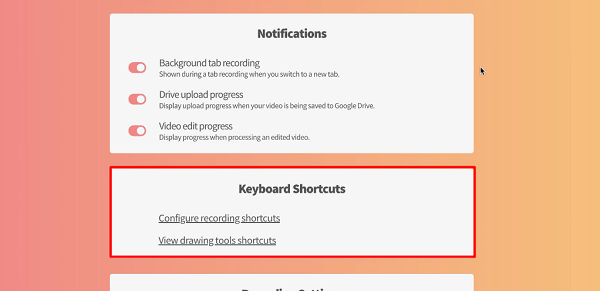
Screencastify-Verknüpfungen
Um Ihre Videos optimal zu nutzen, führen Sie die genannten Verknüpfungen ein. Sie scheinen nicht viel zu sein, aber jeder hat seine Vorteile. Wenn es dir nicht gefällt, mach dir keine Sorgen, du kannst es ändern.
Was sind Ihre am häufigsten verwendeten Verknüpfungen auf dieser Liste? Hast du die Schlüssel geändert? Greifen Sie mit Ihren Gedanken zu den Screencastify-Verknüpfungen und der Erweiterung im Allgemeinen auf den Kommentarbereich zu.
